右クリックが機能しないか、Windows11/10で開くのが遅い
マウス(Mouse)またはトラックパッドは、 (Trackpad)Windowsコンピューターで使用する主要な入力デバイスです。マウスの右クリックが機能しない(right-click is not working)場合は、右クリックが遅い(slow right-click)ことがあります。これらの問題に直面した場合は、この投稿がきっと役に立ちます。
右クリックが機能しないか、PCで開くのが遅い
マウスの右クリックボタンが機能しないか、応答がなく、Windows 11/10/8/7コンピューターで開くのが遅い場合は、問題を確実に解決するためのいくつかの提案があります。ハードウェアまたはソフトウェア関連の問題である可能性があります。
1]ハードウェアの問題
これは、実際のハードウェアの問題が原因で発生した可能性がわずかにあります。マウスまたはトラックパッドに物理的な損傷がないか確認してください。マウスを使用している場合は、他のデバイスに接続して動作を確認してください。また、トラックパッドを使用している場合は、外部マウスを接続して、右クリックが機能するかどうかを確認します。ハードウェアの欠陥が特定された場合は、デバイスをサービスセンターに持ち込み、修理または交換することができます。
他の外部デバイスにアクセスできない場合は、マウスボタンを入れ替えて、右クリックが機能しているかどうかを確認できます。
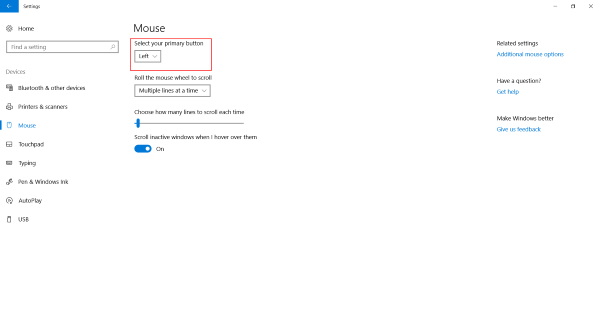
関連(Related): スタートメニューまたはタスクバーで機能しない右クリック(Right-click not working on Start Menu or Taskbar)。
2]ソフトウェアの問題
これまでに右クリックを機能させることができなかった場合は、ソフトウェアに問題があるはずです。最近いくつかのソフトウェアをインストールした後、この問題に直面し始めましたか(Did)?アンインストールして、右クリックが機能し始めたかどうかを確認してください。クリーンブート(Perform a Clean Boot)を実行して確認します。
通常発生するのは、サードパーティのシェル拡張機能が右クリックメニューでこの問題を引き起こしていることです。Windowsには、右クリックメニューにデフォルトのオプションセットがあります。ただし、サードパーティのソフトウェアを使用して、右クリックメニューに機能やソフトウェアを追加することができます。このサードパーティのシェル拡張機能を特定することは、ここでの主要なタスクです。そしてそのために、私たちはそこにある多くのツールの助けを借りることができます。最も信頼できるオプションはShellExViewです。
これは、コンピュータにインストールされているあらゆる種類のシェル拡張機能を表示できる、かなり包括的なツールです。すべてのサードパーティの拡張機能は、桃色で強調表示されます。これらの拡張機能に直接スキップして、1つずつ無効にすることができます。各拡張機能を無効にした後、右クリックが機能し始めたかどうかを確認することを忘れないでください。これは、原因のシェル拡張を見つけるのに役立ち、必要に応じて、ソースのサードパーティソフトウェアを完全に削除できます。

それ以外に、ShellExViewを使用して、インストールされているシェル拡張機能に関する多くの情報を取得できます。それらが影響するコンテキストメニューと、それがどのタイプの拡張機能であるかを確認できます。ShellExViewをダウンロードする(here)には、ここをクリックしてください。
読む(Read):右クリックしてChromeまたはFirefoxで機能しない(Right-click not working on Chrome or Firefox)。
CCleanerは、 (CCleaner)Windowsユーザーがコンピューターからジャンクファイルやフォルダーをクリーンアップするために使用するもう1つの人気のあるツールです。このツールは、サードパーティのシェル拡張機能を削除し、右クリック機能を復元できる機能を提供します。
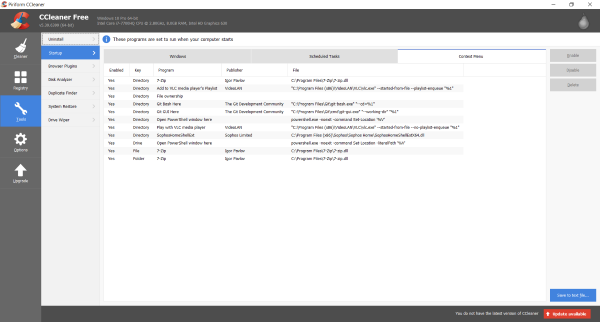
これを行うには、CCleanerを開き、[(CCleaner)ツール(Tools)]セクションに移動してから[スタートアップ(Startup)]に移動します。次に、[コンテキストメニュー(Context Menu)]タブを開いて、コンピューターにインストールされているすべてのサードパーティシェル拡張機能のリストを表示します。同じ手順に従って、これらすべての拡張機能を無効にし、右クリックメニューで問題の原因となっている拡張機能を確認できます。
Hope this post helps you!
マウスの左クリックボタンが機能しない(Mouse left-click button is not working)場合は、これを参照してください。
Related posts
Context Menu編集者:Add、Windows 11でRemove Context Menuアイテム
Windows 10のNew Context Menuからの編集、Add、Remove
Windows 10のcontext menuにSecure Deleteを追加する方法
SendからToys:PCのSystem ContextメニューへのSendを強化する
Windows 11/10のDesktop contextメニューに設定を追加する方法
Windows 10でCreate Restore Point itemをCreate Restore Point itemに追加する方法
Windows 11でShow More Options Context Menu itemを削除する方法
Windows SecurityカスケードContext Menu itemを追加する方法
ZIPファイルのコンテキストメニューからExtract Allを追加または削除する方法
複数のfile or folder namesを介してContext Menu - ContextReplace
無効にWindows 10のStart MenuにContext Menu右クリック
XnShell Context Menuを使用して、変換、サイズ変更、回転、編集を可能にします
無効にする右クリックcontext menu - Windows Explorer
Right-click Context Menuを使用してfile contentをClipboardにコピーする方法
Sandbox Context MenuのSandbox Context MenuのAdd Run item
Windows 10のコンテキストメニューからLight or Dark modeをトグルする方法
Context Menu and System TrayのRemove NVIDIA Control Panel
Movies for Moviesのダウンロード方法Windows
RemoveまたはGoogle Drive、Dropbox and OneDriveをContext Menuに追加する
default printer Context Menu itemとしてSet Windows 10がありません
